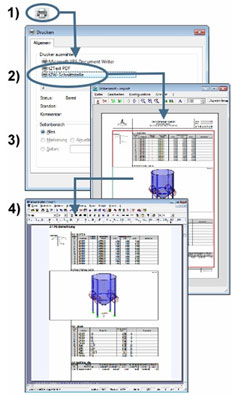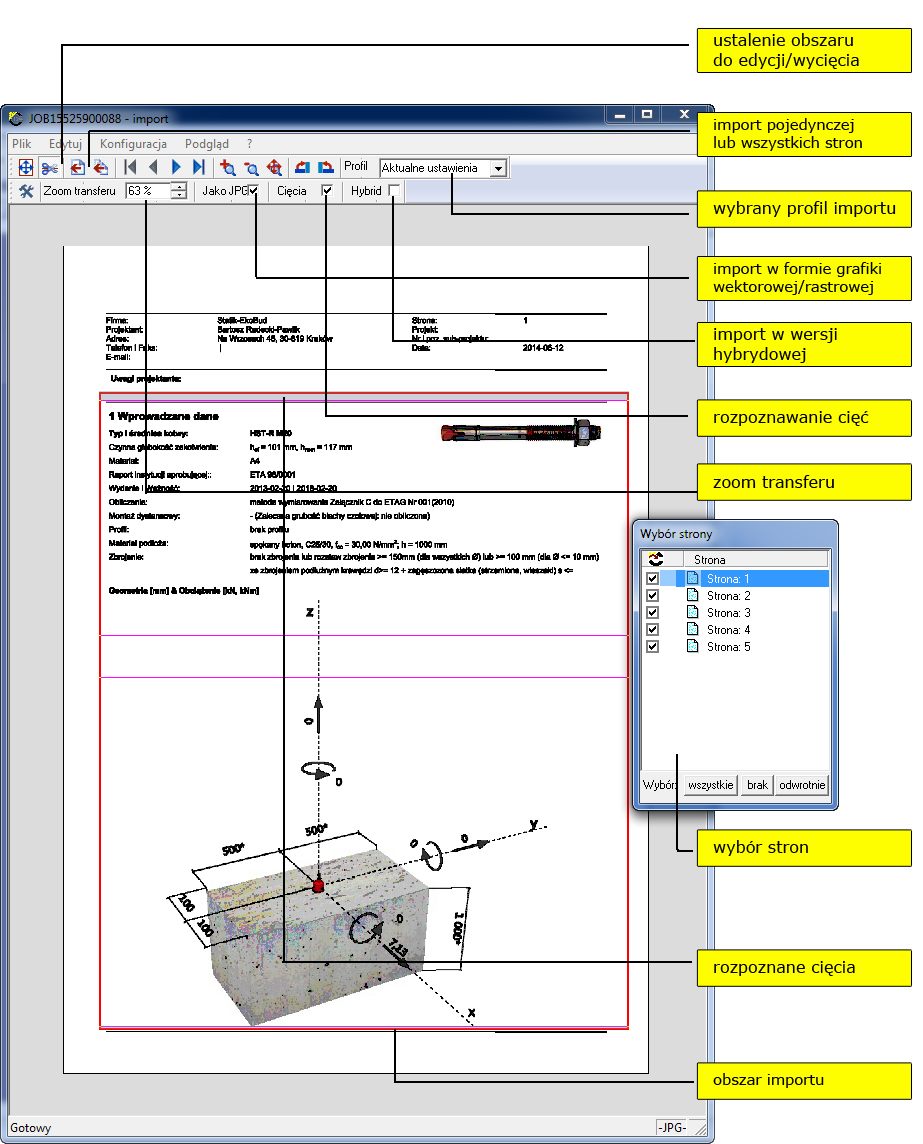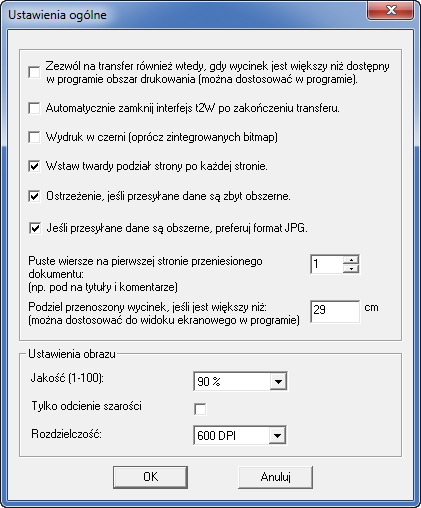|
|
|
|
|
|
|
|
|
|
|
 |
| 3.4 Interfejs t2W |
  |
 |
|
|
|
|
|
|
|
|
|
|
 |
3.4.1 Zasada
|
|
|
Niepowtarzalna technologia t2W (transpose to worksheet) jako pierwsza umożliwia transfer danych wyjściowych ze wszystkich programów działających w systemie Windows. W niemal rewolucyjny sposób uzupełnia to filozofię działania VCmaster, polegającą na tworzeniu kompletnej, cyfrowej dokumentacji technicznej.
|
|
|
Technologia t2W to nowe narzędzie, oferujące inżynierom liczne możliwości edycji dokumentacji technicznej. Interfejs t2W pozwala scalać dane pochodzące z różnych programów w jednym spójnym wizerunkowo dokumencie. Nowość polega na tym, że dane (np. z aplikacji do obliczeń statycznych czy programów CAD) można w prosty sposób uzupełniać o komentarze i obliczenia, korzystając przy tym z edytora tekstu.
Transfer przebiega w 4 krokach:
|
|
| 1) |
kliknij Wydruk w programie, z którego chcesz skopiować dane,
|
|
|
|
|
| 2) |
zastosuj interfejs VCmaster t2W,
|
|
|
|
|
| 3) |
wybierz obszar do skopiowania (kolor czerwony) względnie ustawioną wcześniej konfigurację,
|
|
|
|
|
| 4) |
skopiuj wydruk do programu VCmaster. |
|
|
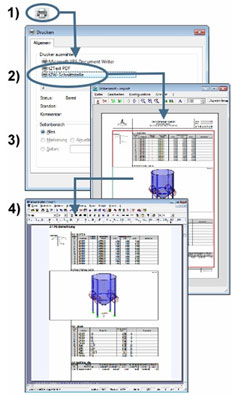 |
|
|
Istnieją liczne możliwości stosowania opisywanej technologii. Jedną z nich jest np. kopiowanie danych wyjściowych z programów branżowych względnie obrazów. W rezultacie powstaje jeden zwarty dokument z numerami stron i spisem treści, który można zapisać w formacie PDF itd. |
|
|
|
|
|
|
|
|
|
|
|
|
 |
|
|
|
|
|
|
|
|
|
|
|
3.4.2 Sterowanie transferem
|
|
|
|
|
|
|
Okno sterowania transferem (zobacz poniżej) otwiera się automatycznie po wybraniu wydruku przez interfejs t2W. Program VCmaster powinien już być w tym czasie uruchomiony. Wymagane są następujące dane:
|
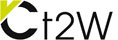 |
|
|
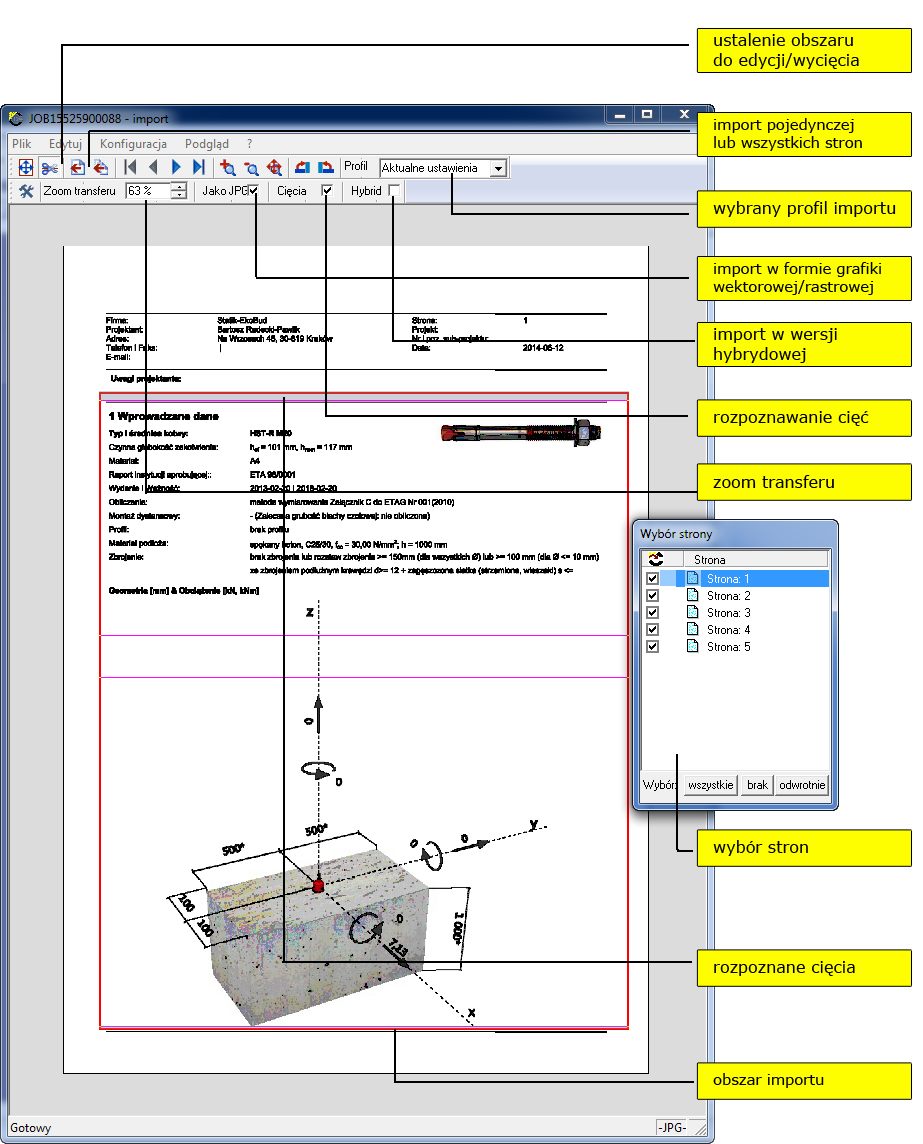
|
|
 |
Ustawiony profil: kwerenda specyficznych danych producenta i programu (zobacz rozdział Ustawienia profilu).
|

Zmiana ustawień za pomocą:  |
|
 |
Transfer w postaci obiektu hybrydowego (opcja): Powiązanie (tzw. zlinkowanie) danych będących przedmiotem transferu z dokumentem utworzonym w programie VCmaster.
|
 |
|
|
Eksport umożliwia ochronę zasobów zapisanych w dowolnej kartotece komputera. W razie potrzeby system automatycznie ładuje wyeksportowane dane. Zobacz rozdział 4.8. Wskazówka: Technologia ta zakłada, że nazwa pliku i lokalizacja dokumentu utworzonego w programie VCmaster są znane. Jeżeli dokument nie ma nazwy, użytkownik zostanie poproszony o nadanie mu nazwy i o zapisanie go.
|
|
 |
NOWOŚĆ: Identyfikacja obszarów: Przenoszone dane są automatycznie dzielone na poszczególne obszary.
|
 |
|
|
Nieopisane fragmenty są eliminowane. Obrazy, tabele, teksty itd. są rozpoznawane i odpowiednio separowane. Jest to bardzo przydatne w przypadku formatowania stron i uzupełniania komentarzy. Zobacz także rozdział 3.4.3.
|
|
 |
Transfer w postaci obrazu lub grafiki wektorowej: Więcej informacji technicznych znajduje się poniżej.
|
 |
|
|
Ważne: Ustawienie to ma istotny wpływ na jakość transferu. Zaleca się wypróbowanie obu opcji. Aby ustawić jakość obrazów JPG, należy wybrać Konfiguracja - Ustawienia globalne.
|
|
 |
Zoom transferu: Przesyłane dane można procentowo powiększyć lub pomniejszyć.
|
 |
|
|
Jest to konieczne np. w sytuacji, gdy obszar wydruku w danym programie jest większy, niż w przypadku programu VCmaster. Wówczas należy odpowiednio pomniejszyć wycinek. Poza tym, można tak dostosować ustawienia, aby przykładowo przesyłane obrazy były dopasowane do stosownej skali. Jest to jednak możliwe tylko wtedy, gdy mieszczą się one w miejscu przewidzianym dla nich w programie VCmaster. W razie potrzeby należy odpowiednio pomniejszyć obszar wydruku w programie wysyłającym.
Ważne: W przypadku grafiki pikselowej (JPG) zoom transferu inny niż 100% powoduje renderowanie pikseli, pogarszając jakość obrazu. Lepiej jest dostosować obszar wydruku w programie wysyłającym do parametrów programu VCmaster (ustawienia marginesów), tak aby można było wybrać 100%.
|
|
 |
Elementy obsługi interfejsu: Obsługa interfejsu jest intuicyjna. Poniżej znajdują się krótkie opisy poszczególnych funkcji.
|
|
|
- |
Ustalenie obszaru wydruku / Rozcinanie wycinka: Aby ustalić obszar wydruku do przeniesienia, wybierz lewy przycisk (na rysunku z prawej strony ekranu). Do rozcięcia stron użyj przycisku z symbolem nożyczek. Zobacz także rozdział 3.4.3.
|
 |
|
|
- |
Transfer: Transfer jednej lub kilku stron do programu VCmaster. Program musi być uruchomiony. Dane wyjściowe wstawiane są w miejscu kursora. Wskazówka: Przed rozpoczęciem transferu można zmodyfikować lokalizację wstawiania.
|
 |
|
|
- |
Kartkowanie: Kartkowanie stron zawierających dane wyjściowe / Do pierwszej względnie ostatniej strony
|
 |
|
|
- |
Zoom widoku: Powiększa, pomniejsza lub optymalizuje widok.
|
 |
|
|
- |
Obrót widoku: Obraca widok. |
|
 |
|
|
|
|
|
|
|
|
|
|
|
|
 |
Wybór strony: Strony, które mają być przesłane. Usunięcie zaznaczenia powoduje, że strona nie zostanie przesłana.
|
|
 |
|
|
|
|
|
|
|
|
|
|
|
3.4.3 Ustawianie profili
|
|
|
Ponieważ dane wyjściowe różnych producentów oprogramowania różnią się od siebie, dla każdego z nich można określić profil zawierający specyfikację danego producenta/programu.
Profil taki najlepiej zapisać pod nazwą programu lub producenta; zawarta w nim specyfikacja zostanie wykorzystana następnie przy ponownym uruchomieniu.
Profil można wybrać bezpośrednio z paska menu interfejsu t2W (zobacz powyżej).
Możliwe ustawienia:
|
 |
|
 |
Jako JPG: Transfer w postaci obrazu lub grafiki wektorowej. Więcej informacji technicznych znajduje się poniżej. Ważne: Ustawienie to ma istotny wpływ na jakość transferu. Zaleca się wypróbowanie obu opcji.
|
|
 |
NOWOŚĆ: Ustalanie cięcia: Automatyczna identyfikacja obszarów podlegających rozcięciu lub usunięciu. Tabele, teksty i obrazy mogą zostać podzielone na obszary. Ma to kilka istotnych zalet:
|
|
|
- |
ułatwia wstawianie komentarzy, które mogą zostać umieszczone w miejscach cięcia;
|
|
|
- |
niezapisane obszary (np. na końcu strony) są automatycznie eliminowane. Poza tym można je wykorzystać w innym celu;
|
|
|
- |
obszary, które nie powinny znaleźć się w dokumentacji, można po prostu usunąć. Wraz z przesyłanymi danymi wyjściowymi można przejąć format strony.
|
|
|
Ustawienia:
|
|
|
- |
Minimalna wysokość odstępu: Im mniejszy odstęp, tym dokładniejsza identyfikacja.
|
|
|
- |
Obszar istotny podczas prowadzenia cięcia: Badany obszar (poziomo). Podczas ustalania obszaru program ignoruje ewentualne elementy umieszczone na marginesie lub związane z wyglądem.
|
|
 |
Opcje formatu:
|
|
|
- |
Do środka / Wcięcie: Poziome położenie w programie VCmaster.
|
|
|
- |
Zoom: Zadany zoom transferu (zobacz powyżej).
|
|
|
- |
Rezerwa dla tekstów uzupełniających: Pionowy obszar wydruku niekoniecznie powinien zostać wykorzystany do ostatniego milimetra. Pewna ilość wolnego miejsca pozwala np. uzupełnić tytuły.
|
|
|
|
|
|
 |
|
|
|
|
|
|
|
|
|
|
|
3.4.4 Ustawienia globalne
|
|
 |
Transfer: Jeżeli wycinek jest większy niż przeznaczony na niego obszar wydruku w programie VCmaster, interfejs t2W odmówi realizacji transferu. Blokadę tę można wyłączyć.
|
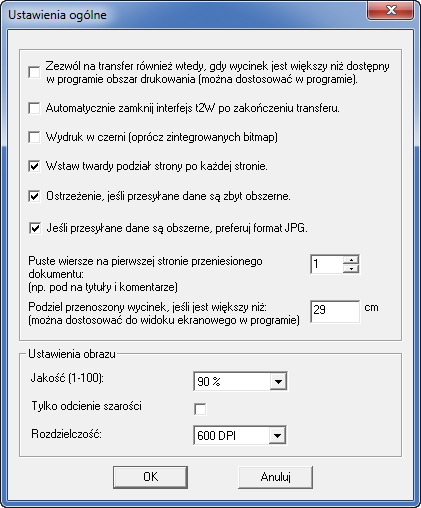 |
|
 |
Zamknij maskę: Zamyka maskę za użytkownika. Niedobrze jest, jeśli w czasie transferu danych do programu użytkownik popełni błąd. Wtedy trzeba rozpocząć cały transfer od początku.
|
|
 |
Wydruk w czerni aktywuje konwersję do odcieni szarości. Należy zwrócić uwagę na ograniczenia.
|
|
 |
Podziały stron: Wstawia twarde podziały między przesyłanymi stronami.
|
|
 |
Ilość danych: W przypadku grafik wektorowych, zawierających bardzo duże obrazy (np. 3D), pomocna może być konwersja do formatu JPG. Zarówno ostrzeżenie, jak i automatyczną konwersję można załączyć względnie wyłączyć. Ważne: Jeżeli przedmiotem transferu jest obiekt hybrydowy, ilość danych z reguły nie ma znaczenia.
|
|
 |
Puste wiersze: Wstawia puste wiersze przed przesłanym obiektem (np. na tytuł). Należy pamiętać o pozostawieniu miejsca na puste wiersze. Nie należy wykorzystywać w pełni powierzchni wycinka, zachowując w rezerwie tzw. dodatkową różnicę.
|
|
 |
Dzielenie wycinka: Wycinek nie powinien być wyższy niż maksymalna wysokość pokazywana w programie VCmaster. W przypadku większych monitorów, można zrezygnować z podziału. Jeżeli monitor jest mniejszy, warto pomyśleć o podziale wycinka, gdyż podczas przewijania nie będzie on wyświetlony w całości.
|
|
 |
Ustawienia obrazu: Jakość kompresji JPG, rozdzielczość i opcje kolorów dla interfejsu t2w. Należy pamiętać, że poprawa ustawień oznacza ponadproporcjonalny wzrost potrzebnej pamięci. Zaleca się wartości 90% i 300 dpi.
|
|
 |
Skalowanie w przypadku zniekształceń: Niektóre monitory panoramiczne wymagają określenia współczynnika skalowania w sytuacji, gdy przesłany obiekt jest zniekształcony. Skalowanie oblicza się zwykle w następujący sposób:
|
|
|
|
 |
Px =piksele ekranowe w poziomie
Py =piksele ekranowe w pionie |
|
|
|
|
|
|
|
|
|
|
|
|
 |
|
|
|
|
|
|
|
|
|
|
|
3.4.5 Ogólne wskazówki dotyczące stosowania i ustawień
|
|
 |
Wycinanie lub edycja obszaru: Części stron, które nie mają być przesłane, można wyciąć. Wskazówka: Dotyczy to również pustych obszarów, należących z uwagi na zastosowaną technologię do wycinka. Takich obszarów nie da się potem zapisać po przeniesieniu do programu VCmaster. Dlatego warto usuwać puste obszary. Równocześnie można ustalić, które części drukowanego wycinka mają być zamienione na tekst.
|
|
 |
Obszar wydruku: Należy sprawdzić nie tylko pierwszą stronę. Na następnych stronach również może zachodzić konieczność pozostawienia lub usunięcia większego obszaru. Rozmiar czerwonej ramki ustala się myszą, przy czym należy spełnić dwa warunki:
|
|
|
a) |
Wybrany wycinek musi pasować do obszaru wydruku udostępnionego w programie VCmaster. Wskazówka: W razie potrzeby należy użyć procentowego zoomu.
|
|
|
b) |
Wiersze nagłówka i stopki programu wysyłającego powinny być całkowicie usunięte.
|
|
 |
Linie cięcia mają kolor różowy. Można je przesuwać lewy przyciskiem myszy, a usuwać prawym. Należy jednak wcześniej rozważyć zalety i wady podejmowanych decyzji. Obszary niepotrzebne względnie duże, puste powierzchnie generalnie należy odciąć. Można je następnie usunąć w programie VCmaster.
|
|
 |
Ustalanie obszarów tekstowych: Teksty zawarte w wycinku (nawet całe strony) mogą zostać udostępnione jako edytowalne. W tym celu należy w wycinku nacisnąć prawy przycisk myszy. Tekst zostanie zaznaczony na żółto. Aby cofnąć wybór, należy wybrać opcję Usuń obszar tekstu.
|
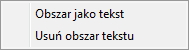 |
|
|
|
|
|
Konwersja na tekst ma dwie zalety. Po pierwsze, można tekst edytować. Po drugie, transfer w postaci tekstu nie wymaga dużej ilości pamięci. Niestety, jakość transformacji zależy od rodzaju wydruku w programie wysyłającym, i nie zawsze jest możliwy. Wybrane obszary nie powinny zawierać żadnych innych elementów, np. obrazów, ponieważ nie podlegają one konwersji. Należy rozważyć wszelkie za i przeciw w momencie decydowania się na konwersję. Objaśnienia na pewno szybciej umieszcza się przed lub za niezmienionym wycinkiem. Za konwersją przemawia mniejsze zapotrzebowanie na pamięć oraz możliwość edycji tekstu.
|
|
|
|
|
|
|
|
|
|
|
|
|
 |
|
|
|
|
|
|
|
|
|
|
|
3.4.6 Wskazówki techniczne
|
|
|
Interfejs t2W to niezwykle złożona technologia. Zakłada się, że użytkownik pracuje w środowiskach Windows XP, Vista lub Windows7. Należy jednak pamiętać, że działanie tej technologii zależy od licznych, niezależnych od nas czynników. Są nimi np.: |
|
|
- |
sterowniki drukarki i ekranu
|
|
|
- |
zainstalowane kroje pisma
|
|
|
- |
osobliwości programów wysyłających
|
|
|
W przeważającej liczbie przypadków interfejs t2W działa bez zarzutu. Poniżej znajduje się kilka wskazówek na temat zastosowanej technologii. Informacje te powinny ułatwić obsługę interfejsu.
|
|
 |
Transfer w postaci obrazu lub grafiki wektorowej
|
|
|
Interfejs t2W odbiera dane wyjściowe jako grafikę wektorową (EMF) lub obraz (JPG). Oba transfery mają swoje zalety i wady:
|
|
|
|
Grafiki wektorowe: |
|
|
- |
grafiki 2D wymagają z reguły mniej pamięci - obrazy 3D o wiele więcej; |
|
|
- |
jakość transferu jest bardzo dobra; |
|
|
- |
jeżeli program drukuje bitmapy, grafika wektorowa nie znajduje zastosowania; |
|
|
- |
nie da się przesłać wszystkich krojów pisma (zobacz poniżej).
|
|
|
|
Obrazy JPG: |
|
|
- |
program konwertuje obrazy 3D do formatu wymagającego mniej pamięci. Dotyczy to również niewielkich wycinków większych obrazów; |
|
|
- |
jakość transferu jest wystarczająca. Widok obrazu na ekranie monitora jest nieco gorszy niż w przypadku grafik wektorowych. Na wydruku z reguły nie widać większej różnicy; |
|
|
- |
pliki utworzone w programie VCmaster są zwykle o wiele mniejsze niż pliki oryginalne. |
|
|
- |
Ważne: W przypadku grafiki pikselowej (JPG) zoom transferu inny niż 100% powoduje renderowanie pikseli, pogarszając jakość. Lepiej jest dostosować obszar wydruku w programie wysyłającym do parametrów programu VCmaster (ustawienia marginesów), tak aby można było wybrać 100%.
|
|
|
|
|
|
|
|
|
|
|
|
|
|
Niestety, nie można generalizować. Zapotrzebowanie na pamięć i jakość transferu, a więc i wybór zalecanej technologii zależą od programu wysyłającego. W razie wątpliwości należy zdać się na metodę prób i błędów. |
|
|
|
|
|
|
|
|
|
|
|
|
 |
Wskazówki dotyczące krojów pisma (zwłaszcza w przypadku PDF)
|
|
|
Zasadniczo dzięki technologii t2W można odbierać dane wyjściowe z każdego programu. Jednak program VCmaster musi również mieć możliwość pokazywać te dane. Potrzebne są do tego czcionki systemu Windows. Problem nie istnieje, o ile stosuje się czcionki systemowe takie jak Arial, Times Roman czy Courier. Ponieważ aplikacje Windows z reguły wykorzystują zainstalowane fonty systemowe, wszystko działa bez zarzutu. Trudności pojawiają się wtedy, gdy dochodzi do transferu danych między różnymi systemami komputerowymi, zwłaszcza jeśli używają one nietypowe kroje pisma. Pliki takie powinno się wysyłać tylko jako obrazy. Program VCmaster potrafi rozpoznać taką sytuację i automatycznie dostosować opcje transferu.
|
|
|
|
|
|
|
|
|
|
|
|
|
 |
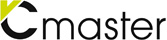 |
 |
|
|
|
|
|
|
|
|
|
|
|